와 Timely 계정을 사용하면 커뮤니티에서 맞춤형 이벤트 제출을 받고 온라인 이벤트 캘린더를 손쉽게 채울 수 있습니다. 이 게시물에서는 사용자 정의 필드 기능을 사용하여 이벤트 제출자가 작성할 사용자 정의 접수 설문지를 만드는 과정을 안내합니다. 이러한 맞춤 질문을 이벤트 제출 양식에 통합하면 제출자로부터 특정 정보를 수집하여 정확하고 포괄적인 이벤트 세부 정보를 확인할 수 있습니다. 다이빙하자!
1. 커뮤니티 이벤트란 무엇인가요?
커뮤니티 이벤트 다음을 수행할 수 있는 소프트웨어 기능 그룹입니다. 이벤트 제출 양식 설정 당신의 Timely 달력. 그런 다음 수락하고 이벤트 제출 관리 온라인 달력에 게시하기 위해 외부 소스에서 가져온 것입니다.
2. 사용자 정의 필드 및 접수 설문지는 무엇입니까?
사용자 정의 필드는 온라인 이벤트 제출 양식에 추가할 수 있는 사용자 정의 가능한 양식 필드입니다. 이러한 필드를 사용하면 이벤트 제출자로부터 추가 정보를 수집하여 특정 요구 사항에 맞게 접수 프로세스를 조정할 수 있습니다.
접수 설문지는 기본적으로 제출자가 이벤트를 제출할 때 완료해야 하는 맞춤형 질문 세트입니다. 이는 이벤트에 대한 자세한 정보를 수집하여 정확성을 보장하고 각 제출물에 대한 포괄적인 이해를 제공하는 데 도움이 됩니다.
3. 맞춤형 이벤트 제출 접수 설문지를 만드는 방법:
3.1 이벤트 제출 양식 활성화
위에서 언급했듯이 사용자 정의 필드 기능은 Timely 커뮤니티 이벤트 기능 그룹. 이는 맞춤형 접수 설문지를 생성하기 전에 이벤트 제출 양식을 활성화해야 함을 의미합니다. 단계별 지침은 게시물을 확인하세요. 이벤트 제출 양식을 설정하는 방법.
3.2 사용자 정의 필드 만들기
이벤트 제출 양식을 활성화한 후 사용자 정의 필드 기능을 사용하여 접수 설문지를 생성할 수 있습니다.
찾을 때까지 화면을 아래로 스크롤합니다. Fields 부분. 그런 다음 + 필드 추가 버튼을 눌러 첫 번째 맞춤 질문을 만드세요. 더 많은 질문을 추가하려면 + 필드 추가 버튼을 다시 누릅니다.
현재 세 가지 유형의 사용자 정의 필드를 사용할 수 있습니다.
- 예/아니오 답변: 이 유형의 필드에서는 제출자가 질문에 대답하기 위해 "예" 또는 "아니요"를 선택하여 응답을 표시해야 합니다.
- 문자 답변: 이 필드 유형의 경우 제출자는 질문에 답변하기 위해 문장이나 서면 응답을 제공해야 합니다.
- 체크박스 답변: 이 필드 유형은 제출자가 주어진 문장이 자신에게 해당되는지 여부를 확인하거나 이해를 확인하기 위해 확인란을 선택하도록 요구합니다.
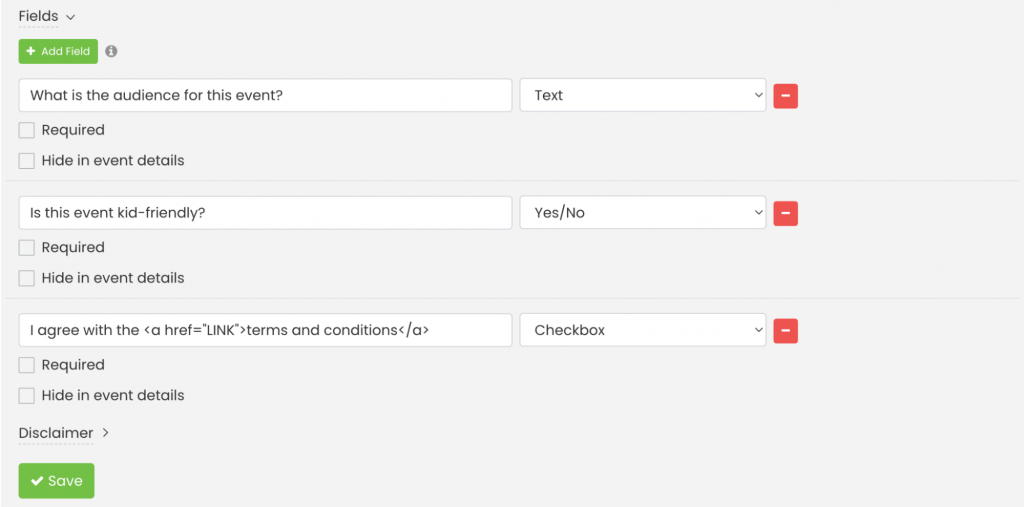
3.3 필드를 선택 또는 필수로 만들기
이벤트 제출자가 제출을 완료하기 전에 질문에 응답하도록 하려면 생성한 각 사용자 정의 필드에 대해 "필수" 확인란을 클릭하기만 하면 됩니다. 그러면 그들이 답변을 의무적으로 제공하게 될 것입니다. 질문을 필수로 설정하지 않으려면 "필수" 확인란을 선택하지 않은 상태로 두세요.

3.4 이벤트 게시물에 질문과 답변 표시 또는 숨기기
사용자 정의 필드를 생성할 때 이벤트 게시물에 질문과 이벤트 제출자의 답변을 표시하거나 숨길 수도 있습니다. 기본적으로, Timely 소프트웨어는 게시된 이벤트 페이지에 이를 표시합니다. 하지만 이러한 질문과 답변을 비공개로 설정하려면 다음을 클릭하세요. 이벤트 세부정보에서 숨기기 옵션을 선택합니다.

3.5 사용자 정의 필드에 링크 추가
원하는 경우 이벤트 제출 양식의 사용자 정의 필드에 링크를 포함할 수도 있습니다. 이 기능을 사용하면 이용 약관 링크 등 원하는 하이퍼링크를 추가할 수 있습니다. 확인란 옵션이나 '예 또는 아니요' 옵션을 사용하여 제출자에게 조건에 대한 승인 또는 수락 여부를 확인하도록 요청할 수 있습니다.
사용자 정의 필드에 링크를 추가하려면 다음 단계를 따르세요.
- 클릭 + 필드 추가 버튼을 누르면 새 필드가 생성됩니다.
- 관련 소개 텍스트를 추가합니다(예: '에 동의합니다', '에 동의합니다' 등).
- 사용자 정의 필드 영역에 TEXT 코드를 붙여넣습니다.
- "LINK" 텍스트를 링크하려는 웹페이지의 URL로 바꾸고, 따옴표로 묶어야 합니다.
- "TEXT" 텍스트를 하이퍼링크의 고정 텍스트로 사용하려는 단어나 문장으로 바꿉니다.
설명을 제공하기 위해 예를 사용하겠습니다. 이벤트 제출자가 이벤트를 제출하기 전에 이용 약관을 검토하고 동의하도록 요구한다고 가정해 보겠습니다. 이를 달성하기 위해 확인란이나 예/아니오 답변 옵션이 포함된 사용자 정의 필드를 만들 수 있습니다. 그런 다음 사용자 정의 필드에 다음 텍스트와 코드를 추가할 수 있습니다.
이용약관 에 동의합니다.

사용자 정의 필드 코드에 URL "https://www.example.com/terms-and-conditions/"와 "이용 약관" 텍스트를 포함하면 청중에게 원활한 경험을 제공할 수 있습니다. 실제 URL을 표시하는 대신 클릭 가능한 링크로 "이용 약관"이라는 텍스트만 표시됩니다. 링크를 클릭하면 해당 웹페이지가 브라우저의 새 탭에 열립니다.
이벤트 제출 양식 사용자 정의 필드 설정을 완료한 후에는 다음을 클릭하는 것을 잊지 마세요. 찜하기 버튼을 눌러 설정을 저장하십시오.
4. 청중은 이벤트 제출 양식을 어떻게 보게 될까요?
이벤트 제출 양식을 저장한 후 공개 캘린더 바로가기는 오른쪽 상단에 있습니다. Timely 달력을 미리 볼 수 있는 대시보드입니다. 이미 설치한 경우 Timely 웹사이트에 로그인하면 캘린더 웹페이지로 이동할 수 있습니다.
귀하의 웹사이트 방문자가 귀하의 캘린더에 와서 +이벤트 추가 버튼을 클릭하면 설정에 추가한 모든 옵션과 사용자 정의 필드가 포함된 제출 양식이 표시됩니다.
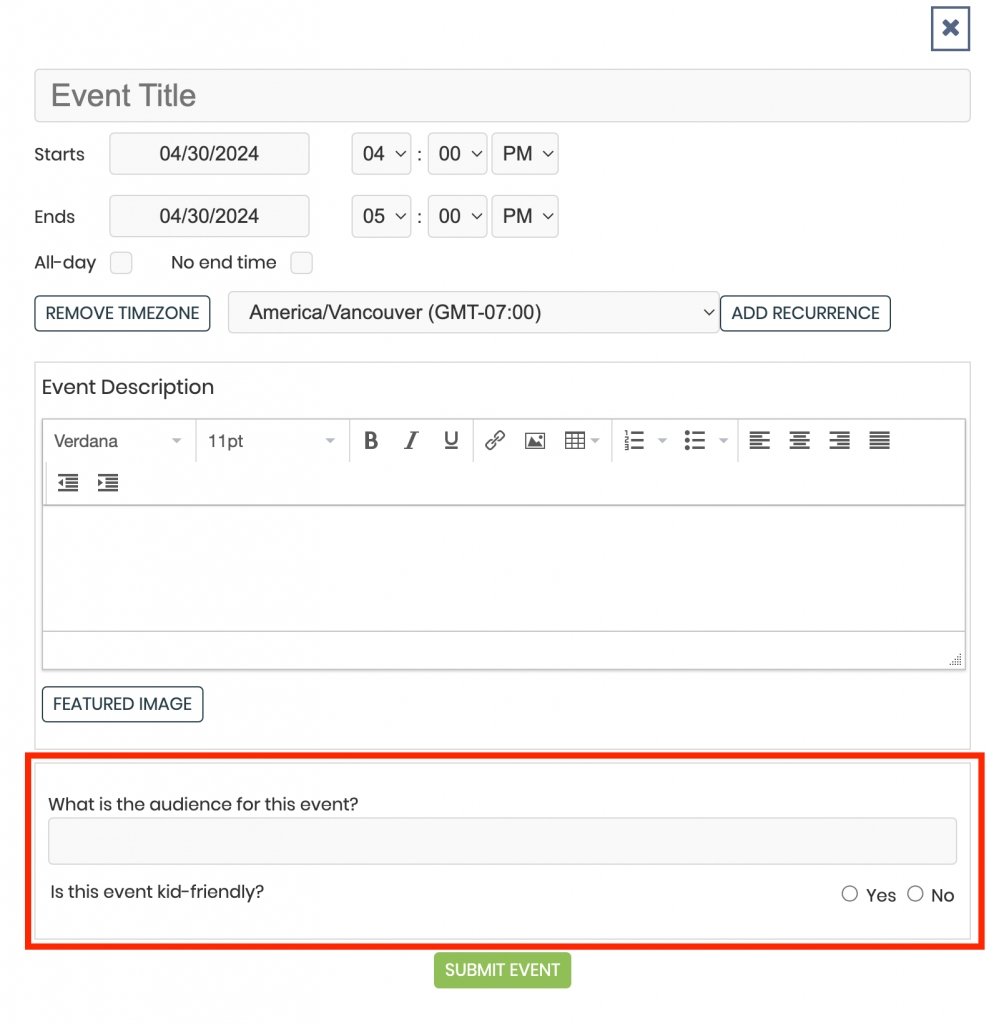
다음 단계를 수행하면 이벤트 제출 양식의 사용자 정의 필드 기능을 사용하여 맞춤형 접수 설문지를 쉽게 만들 수 있습니다. 이를 통해 이벤트 제출자로부터 특정 세부 정보를 수집하여 온라인 달력에 정확하고 포괄적인 이벤트 목록을 확인할 수 있습니다.
사용자 정의 필드를 사용하면 사용자 정의 가능성이 무한하므로 고유한 요구 사항에 맞게 접수 프로세스를 조정할 수 있습니다. 커뮤니티에서 이벤트 제출을 받기 시작하고 다양하고 흥미로운 이벤트로 달력이 번창하는 것을 지켜보세요.
5. 제출자의 응답에 접근하고 관리하는 방법
이벤트 제출자가 맞춤형 이벤트 제출 접수 설문지를 통해 정보를 제공한 후에는 이 데이터에 쉽게 액세스하고 관리할 수 있습니다.
이벤트 제출자로부터 수집된 정보는 새로운 기능으로 표시됩니다. 귀하의 사이트에서 볼 때 특정 이벤트 게시물에서 Timely 계정. 그만큼 사용자 정의 필드 옵션을 사용하면 제출된 세부정보를 편리하게 확인하고 검토할 수 있습니다. 또한 게시된 이벤트 게시물에 해당 정보를 표시할지 여부를 결정할 수 있습니다.
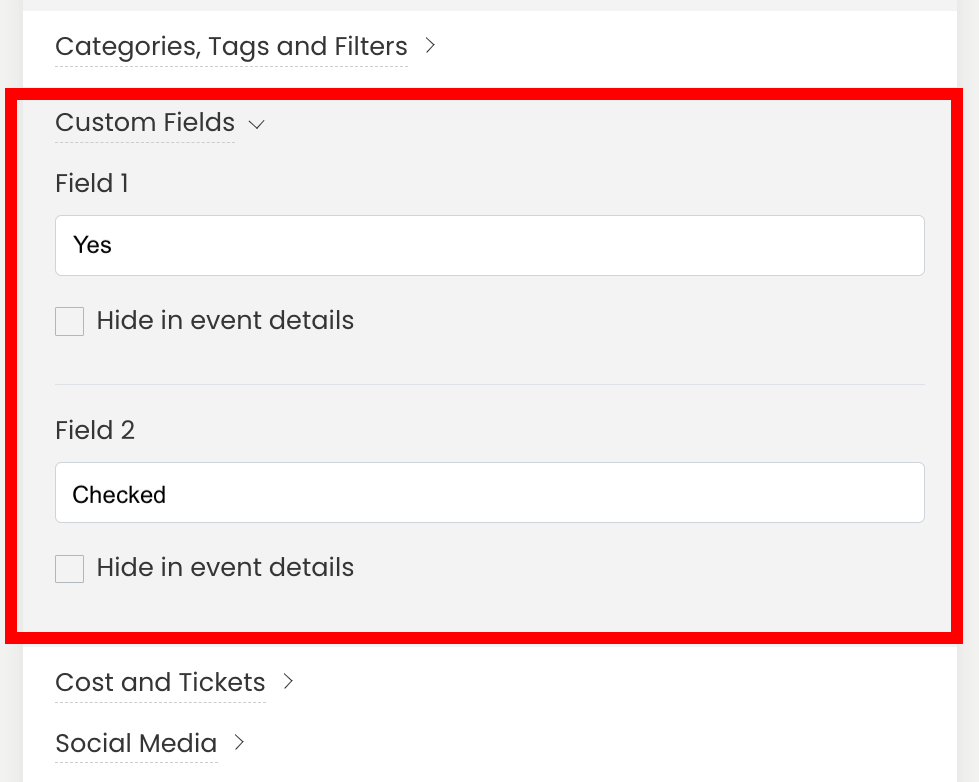
이 기능을 사용하면 수집된 정보를 효율적으로 구성하고 검색할 수 있어 고객이 이벤트 제출에 대해 정보에 입각한 결정을 내릴 수 있습니다.
추가 도움이 필요하십니까?
추가 지침과 지원을 받으려면 당사를 방문하십시오. 지원 센터. 문의사항이 있거나 도움이 필요한 경우 주저하지 말고 지원 티켓을 열어 고객 성공 팀에 문의하세요. Timely 계정의 대시보드.
구현 및 사용에 있어 추가 지원이 필요한 경우 Timely 이벤트 관리 시스템, 기꺼이 도와드리겠습니다. 모든 것을 탐색하세요 전문적인 서비스 우리는 당신에게 제안할 수 있습니다. 우리와 연락 .